win11组策略如何恢复默认设置
- 浏览: 0
- |
- 更新:
现在很多人都将自己的电脑升级成了win11,而在使用的时候,有些人由于修改了组策略导致系统错误,紧接着这个时候就会有很多人问我win11组策略如何恢复默认设置,下面就由小编就教下大家具体的方法吧。
win11组策略如何恢复默认设置
1.第一步,我们应该进入电脑里面的【C盘】,然后找到【Windows】文件夹。
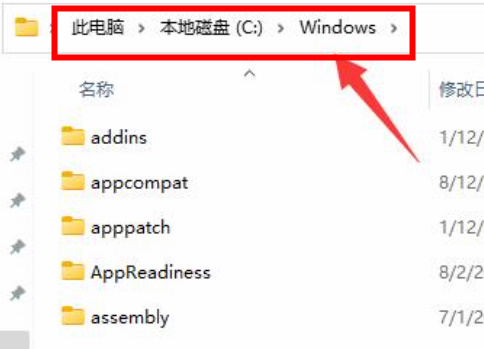
2.第二步,接着找到【System32】文件夹,然后再找到【GroupPolicy】文件夹。
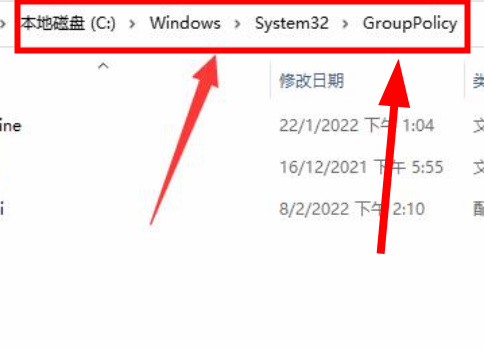
3.第三步,找到后点击进入,然后点击页面上方的【查看】,接着就会出现一个下拉列表,我们把鼠标放在列表里面的【显示】上面,右边还会出现一个下拉,我们点击下拉里的【隐藏的项目】,假如显示了就不需要这步操作。
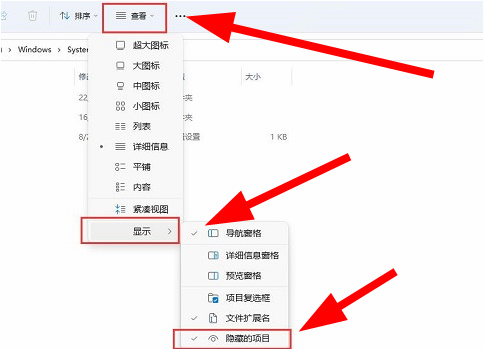
4.第四步,全部显示出来后,然后全部框选中,鼠标右击,点击【删除】。
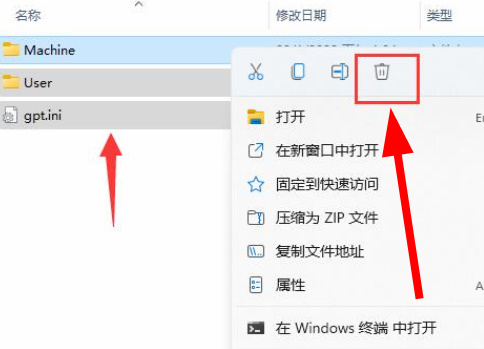
5.第五步,然后我们同事按住键盘上的【win+R】按键,把运行框调出来,再里面输入【gpupdate /force】,最后点击【确定】就可以了。
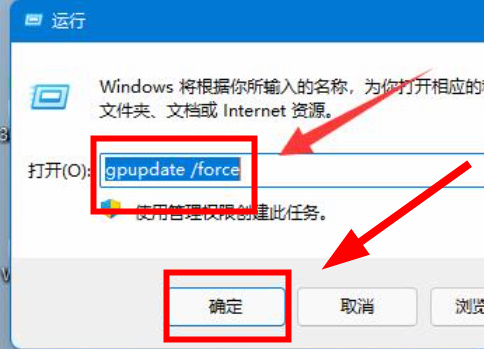
热门教程
- 1 win7 32位安装版
- 2 win7纯净版镜像64位
- 3 win7纯净版镜像32位
- 4 win7纯净版系统镜像iso
- 5 win7纯净版系统镜像32位
- 6 win7纯净版系统镜像64位
- 7 win7纯净版系统镜像
- 8 深度win7系统镜像
- 9 深度win7系统32位
- 10 深度win7系统64位


